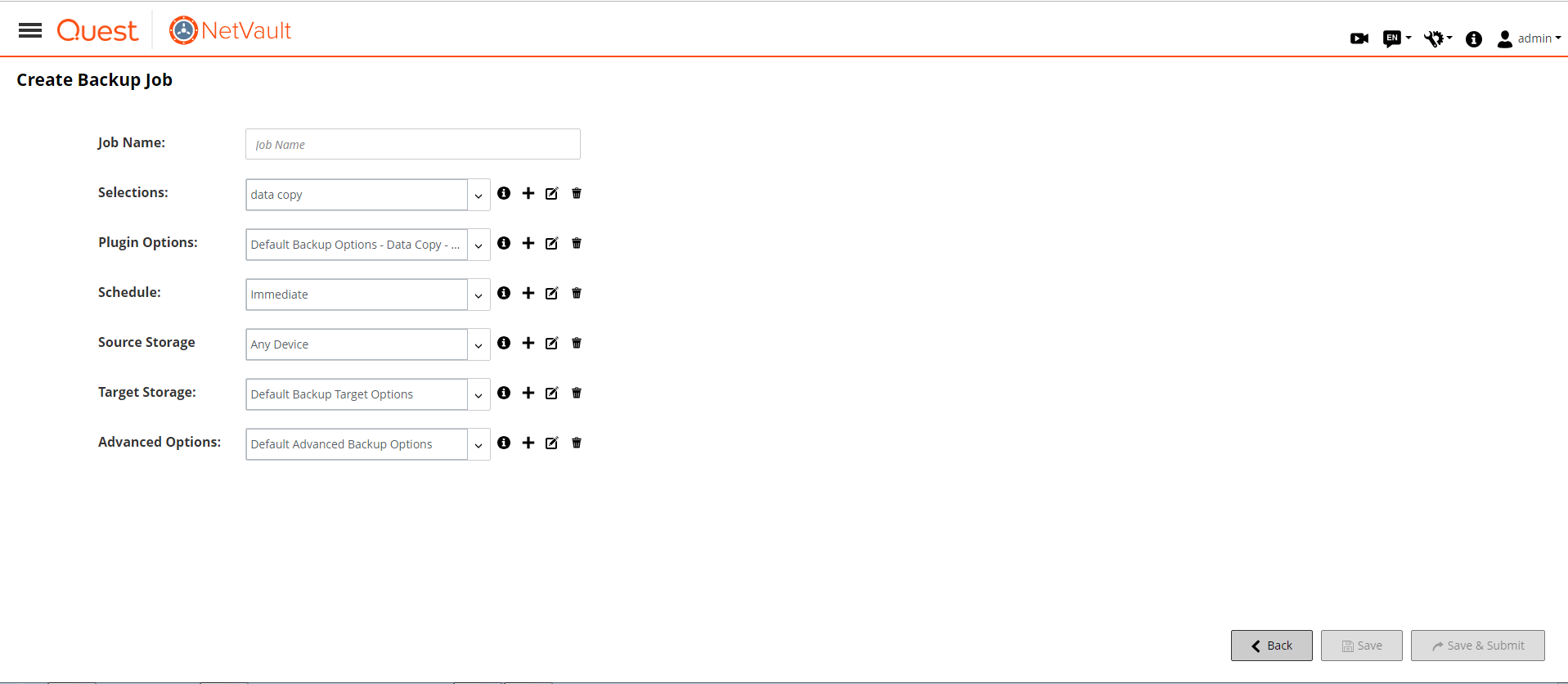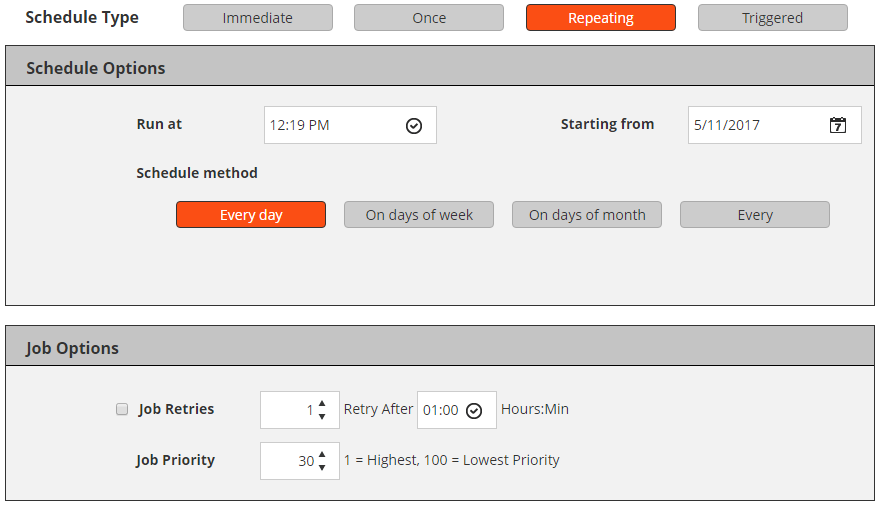バックアップ・ジョブ作成
バックアップ・ジョブの作成と実行にはバックアップ・ジョブ・ウィザードを使用できます。このウィザードには、[ナビゲーション]パネルの[ガイド付き設定]または[バックアップ・ジョブ作成]リンクからアクセスできます。
|
1 |
[ナビゲーション]パネルで、[バックアップ・ジョブ作成]をクリックします。 |
|
2 |
[ジョブ名]に、ジョブの名前を入力します。ジョブの進行やデータのリストア状態を監視する際に識別しやすい、分かりやすい名前を割り当てます。 |
|
対応する詳細の新しいセットを作成するには、このアイコンをクリックします。対応するドロワが開きます。必要な情報を入力し、[保存]をクリックします。 任意選択で、[既存セットをクローン]をクリックし、セットを選択して、[ロード]をクリックしてから、ページの下部にクローン・セットの名前を入力します。 | |
|
選択したセットの情報を編集するには、このアイコンをクリックします。対応するドロワが開きます。必要な情報を更新し、[保存]をクリックします。 任意選択で、[既存セットをクローン]をクリックし、セットを選択して、[ロード]をクリックしてから、ページの下部にクローン・セットの名前を入力します。 | |
|
クリックして、選択したセットを削除します。[OK]をクリックして確認します。 |
|
既存のバックアップ・セレクション・セットを選択するか、または新しいセットを作成して、バックアップするアイテムを選択します。 | |
|
既存のスケジュール・セットを選択するか、または新しいセットを作成して、スケジュール・タイプとスケジュール方式を設定します。詳細は、「スケジュール・セットの作成」を参照してください。 | |
|
このオプションは、Plug-in for ConsolidationおよびPlug-in for Data Copyジョブを作成するときにのみ表示されます。 既存のソース・セットを選択するか、または新しいセットを作成して、ジョブのソース・デバイス・オプションを設定します。詳細は、「バックアップ・ジョブのソース・セットの作成」を参照してください。 | |
|
既存のターゲット・セットを選択するか、または新しいセットを作成して、ジョブのターゲット・デバイスとメディア・オプションを設定します。詳細は、「ターゲット・セットの作成」を参照してください。 | |
|
既存のバックアップ詳細設定セットを選択するか、または新しいセットを作成して、使用するオプションを設定します。詳細は、「バックアップ詳細設定セットの作成」を参照してください。 |
|
• |
ジョブをスケジュールしないで定義を保存するには、[保存]をクリックします。 |
|
• |
ジョブ実行をスケジュールするには、[保存 & 実行]をクリックします。 |
スケジュール・セットの作成
スケジュール・セットは、バックアップおよびリストア・ジョブのスケジュール・オプションを指定するために使用します。これらのオプションでは、ジョブの実行時期と、ジョブの実行間隔を定義します。スケジュール・セットは、[バックアップ・ジョブ作成]ページと[リストア・ジョブ作成]ページから作成できます。
|
1 |
|
2 |
[スケジュール・セットの作成]ページで、次のオプションを設定します。 |
|
ジョブを指定日に1回実行するには、このオプションを選択して、次の各オプションを設定します。
| |||||||
|
定期的に実行される繰り返しのジョブ・スケジュールを作成する場合は、このオプションを選択して、次の各オプションを設定します。
[繰り返し]スケジュール・タイプを使用してセカンダリ・コピー・ジョブを実行することはできません。 | |||||||
|
外部スクリプトからジョブをスケジュールする場合に、このオプションを選択します。 このオプションのもっとも一般的な使用方法は、サードパーティ製スケジューラやオートメーション・インターフェイスなど、NetVaultスケジューラとは独立してジョブを実行することです。 トリガ・ジョブをスケジュールするためには、以下の手順に従います。 nvtriggerユーティリティは、NetVaultインストール・ディレクトリのbinディレクトリに保存されています。path変数でこのパスが設定されていない場合は、完全なファイル・パスを指定します。または、スクリプト内に適切なディレクトリに変更するコマンドを指定します。
| |||||||
メモ: [トリガ]スケジュール・タイプを使用してセカンダリ・コピー・ジョブを実行することはできません。 |
|
3 |
[ジョブ・オプション]で、以下の設定を行います。 |
|
この設定は、ジョブ失敗後の、ジョブの自動再スケジュールに用いられます。 ジョブのリトライ・スケジュールを設定するには、以下の手順に従います。
| |||||
|
デフォルトでは、スケジュール・マネージャによって次の優先度レベルが割り当てられます。 個別のジョブのグローバルな優先順位設定に優先する設定を行うには、スケジュール・セット内に[ジョブ優先順位]オプションを設定します。
すべてのジョブの優先度レベル設定をグローバルに変更する方法についての詳細は、「デフォルトのジョブ優先順位の設定」を参照してください。 |
|
4 |
[保存]をクリックして、[新規セットの作成]ダイアログ・ボックスにセットの名前を入力します。 |
スケジュール方法と繰り返さないジョブ用のオプション
スケジュール・タイプ「1回のみ」は、以下の方法とオプションを提供しています。
| |||||
| |||||
スケジュール方法と繰り返すジョブ用のオプション
スケジュール・タイプ「繰り返し」は、以下の方法とオプションを提供しています。
| |||||
| |||||
|
<n>間隔でジョブを実行する場合に、このオプションを選択します。時間間隔は、時間数、日数、週数、または月数で指定できます。
|